目次
ブログのアイキャッチ画像とは?第一印象は重要!
ブログのアイキャッチ画像とは記事の上に表示される、 読者の興味を引いたり、記事の概要を伝えるための画像です。 (読者が読み疲れしないように、記事の見出しごとに入れている方もいます。) しょっぱなの第一印象がこのこれで決まります。 それでだけに、センスが問われますよね。 また、記事の内容からかけ離れるものを使うのもダメです。 何か言いたいのかわからなくなってしまいます。 センスの良い、記事の内容を連想させるような画像を心がけましょう。 そうすれば、訪れた読者が 「ちゃんとしたブログっぽいな、ちょっと読んでみよう」 となる確率大です。 そんなこと言っても俺、センスないよ・・・。 と落ち込む必要はありません。 私も全然ないですし。笑 質の良い画像の探し方は簡単です! 画像素材サイトにアクセスし、ブログのキーワードで画像検索すれば、 キーワードに当てはまる画像がずらっと表示されますので、 その中からよさげなものを選べばOKです。 しかし、この方法で画像を選んでいくと、記事数が増えてきた時、 気に入った画像がなくなってきます。 そして、さらに困るのが、ライバルのブログと画像が かぶることがあります。 それらを避けるためにも画像は複数のサイトから選ぶ方が 選択の幅が広がるのでおすすめです。 私はアイキャッチ画像がかぶると、 道端で同じ服を着ている人と出会うくらい恥ずかしいです・・・。無料!アイキャッチ画像に使えるの画像素材サイト5選
やっぱりお金はかけたくない!という方向けに、 無料で高品質な画像が手に入るサイトをご紹介します。 各サイトごとにタイプが違いますので、実際見て、 好みの画像を選んでください。ぱくたそ
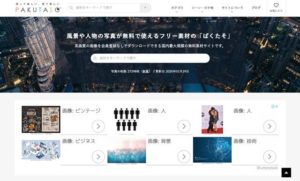 高画質の画像を会員登録しなくても無料で使える、
国内最大規模の定番サイトです。
高画質の良い画像が揃っていますが、かなりメジャーなサイトなので、
使っている人が多いのが欠点ですね。
日本のサイトということで、日本人のモデルや風景など、
馴染みのある日常画像を使いたい時はまずこちらから探してください。
https://www.pakutaso.com/
高画質の画像を会員登録しなくても無料で使える、
国内最大規模の定番サイトです。
高画質の良い画像が揃っていますが、かなりメジャーなサイトなので、
使っている人が多いのが欠点ですね。
日本のサイトということで、日本人のモデルや風景など、
馴染みのある日常画像を使いたい時はまずこちらから探してください。
https://www.pakutaso.com/
写真AC
 こちらも定番として有名ですね。
ぱくたそと違い、会員登録は必要ですが、
おなじ系列でイラストACやシルエットACなどがあり、
サイトや記事によって使い分けができるのでかなり便利です。
無料イラストなら【イラストAC】
無料写真素材なら【写真AC】
こちらも定番として有名ですね。
ぱくたそと違い、会員登録は必要ですが、
おなじ系列でイラストACやシルエットACなどがあり、
サイトや記事によって使い分けができるのでかなり便利です。
無料イラストなら【イラストAC】
無料写真素材なら【写真AC】
Pixabay
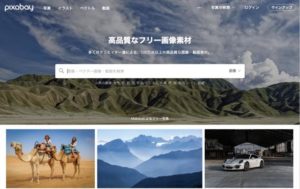 こちらは、160万枚以上の写真素材やベクターイメージ、イラストレーションを無料でダウンロードできるサイトです。
会員登録不要で、センスの良い、
高画質の画像がダウンロードできます。
ぱくたそや写真ACよりもオシャレな画像が多いので、
きれいめのサイトにはぴったりです。
私はここをメインに使っています。
この記事のアイキャッチ画像もこちらからダウンロードしました。
https://pixabay.com/
こちらは、160万枚以上の写真素材やベクターイメージ、イラストレーションを無料でダウンロードできるサイトです。
会員登録不要で、センスの良い、
高画質の画像がダウンロードできます。
ぱくたそや写真ACよりもオシャレな画像が多いので、
きれいめのサイトにはぴったりです。
私はここをメインに使っています。
この記事のアイキャッチ画像もこちらからダウンロードしました。
https://pixabay.com/
food.foto
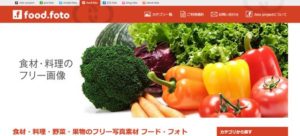 食品関係に特化した無料画像サイトです。
会員登録不要ですぐ使えます。
料理ブログや食べ歩きブログなど、
食に関するサイトには欠かせないですね。
プロのカメラマンが撮影しているので、品質も間違いないです。
私も本職(飲食業)でお世話になっています。
https://food-foto.jp/
食品関係に特化した無料画像サイトです。
会員登録不要ですぐ使えます。
料理ブログや食べ歩きブログなど、
食に関するサイトには欠かせないですね。
プロのカメラマンが撮影しているので、品質も間違いないです。
私も本職(飲食業)でお世話になっています。
https://food-foto.jp/
flickr
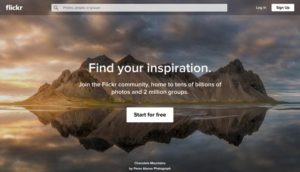 こちらは写真共有サイトなので、他とは使い勝手が違います。
使い方は今回ご紹介した他サイトと比べて少し複雑ですが、
画像が非常に高画質で他のブログとかぶることはまずないので、
どうしても気に入ったものがない時に探してみるのが良いでしょう。
しかし、難易度が少し上がるので中級者向きですね。
https://www.flickr.com/
こちらのサイトにとてもわかりやすい使い方の記事が掲載されていますので、
この通りすれば、初心者でも大丈夫です。
こちらは写真共有サイトなので、他とは使い勝手が違います。
使い方は今回ご紹介した他サイトと比べて少し複雑ですが、
画像が非常に高画質で他のブログとかぶることはまずないので、
どうしても気に入ったものがない時に探してみるのが良いでしょう。
しかし、難易度が少し上がるので中級者向きですね。
https://www.flickr.com/
こちらのサイトにとてもわかりやすい使い方の記事が掲載されていますので、
この通りすれば、初心者でも大丈夫です。
有料だが払う価値あり!飛び抜けてクオリティが高い定番のシャッターストック
今回は無料の画像素材サイトだけのつもりだったのですが、 やはりここだけは入れさせてください! 有名ブロガーの多くがこのサイトを使っていて、 画像の質が高いと、めちゃくちゃ評判がいいです。 無料素材から有料素材に変えてからアクセスが 一気に伸び出したという方もおられるので、 もしかしたらですが、有料の方がSEOに強いのかもしれません。 (現在は確証がないので参考程度に考えてください) 私もこちらの年間プランを現在検討中です。Shutterstock(シャッターストック)
一番気になるであろう料金から説明します。 料金システムは月払いのお得な年間プランと、 単発で購入するプリペイド画像パックがあります。 プリペイド画像パックはかなり割高ですので、やめた方がいいです。
年間プランだと最大40%オフでかなり安くなりますので、
断然こちらがおすすめです。
また、年間プランに入るとShutterstock Editor Proという
高機能デザインツールが無料で使えます。
使うか使わないかは別として、無料は嬉しいですよね。
年間プランは月3500円(画像10点)からありますので、
使用用途にあわせてプランを検討しましょう。
現在、無料トライアル期間もありますので、
ノーリスクで無料分だけ試して、よかったら年間プランへ移行!ですね。
実際、お試しで画像を見てしまうと、
有料プランにそのまま申し込んでしまう可能性大です。
それほどクオリティーが高いので覚悟して無料トライアルに
挑戦してください。笑
https://www.shutterstock.com/ja/
注意:2020年5月1日に確認したところ、shutterstockのプランが微妙に変更されました。
プリペイド画像パックはかなり割高ですので、やめた方がいいです。
年間プランだと最大40%オフでかなり安くなりますので、
断然こちらがおすすめです。
また、年間プランに入るとShutterstock Editor Proという
高機能デザインツールが無料で使えます。
使うか使わないかは別として、無料は嬉しいですよね。
年間プランは月3500円(画像10点)からありますので、
使用用途にあわせてプランを検討しましょう。
現在、無料トライアル期間もありますので、
ノーリスクで無料分だけ試して、よかったら年間プランへ移行!ですね。
実際、お試しで画像を見てしまうと、
有料プランにそのまま申し込んでしまう可能性大です。
それほどクオリティーが高いので覚悟して無料トライアルに
挑戦してください。笑
https://www.shutterstock.com/ja/
注意:2020年5月1日に確認したところ、shutterstockのプランが微妙に変更されました。
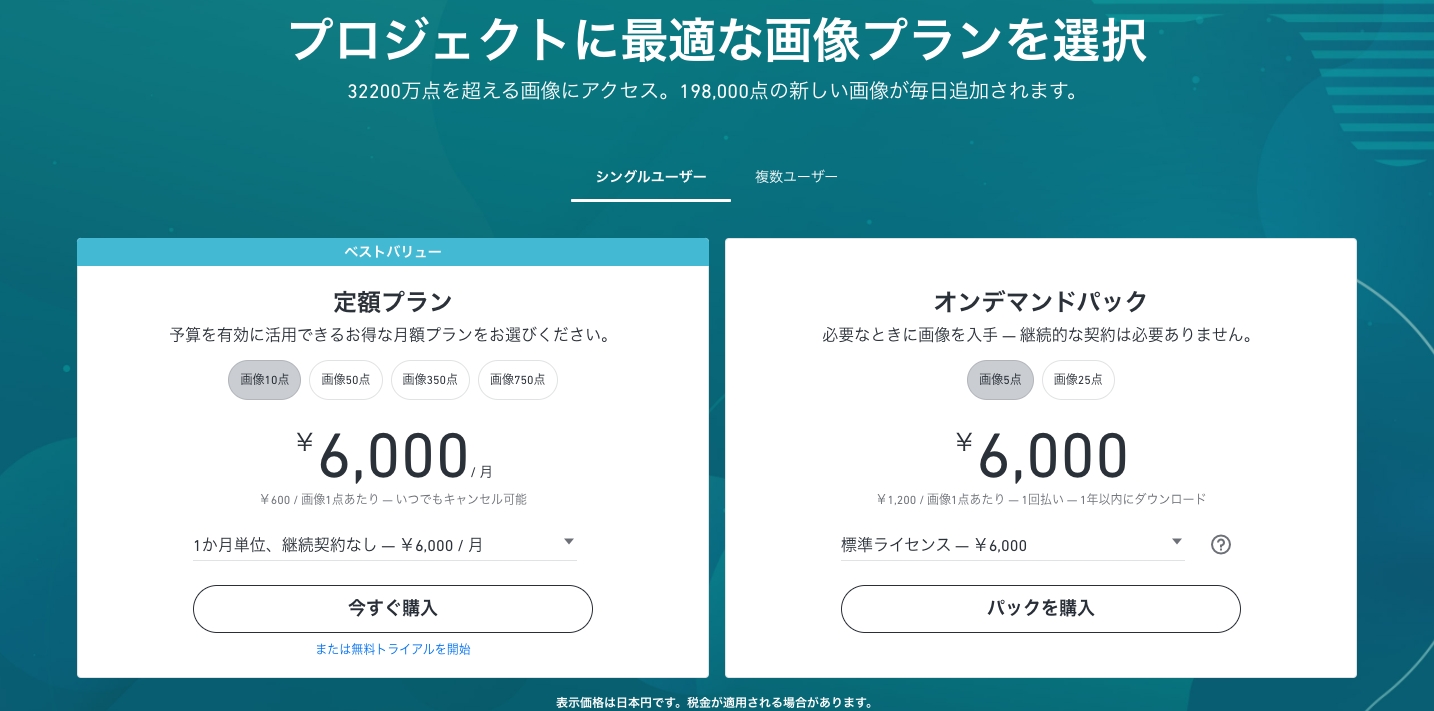 定額プランとオンデマンドパックの2種類になり、
定額プランは1ヶ月単位と1年単位になりました。
1年単位だと、以前の年間パックと同じ価格です。
オンデマンドパックや1ヶ月単位の契約は、
かなり割高になりますので、やはり1年単位の契約がおすすめです。
どのサイトにも共通することですが、
使用前にサイトの規約に目を通しましょう。
今回紹介したflickr以外のサイトは作者の許可をもらわなくても、
営利目的の使用が可能ですが、まれに使用できない場合もあります。
まあ、一般常識の範囲内でしたら大丈夫なのですが、
常識というのは人それぞれですので、確認しておいた方が無難です。
(過去、裁判沙汰になった例もありますので)
定額プランとオンデマンドパックの2種類になり、
定額プランは1ヶ月単位と1年単位になりました。
1年単位だと、以前の年間パックと同じ価格です。
オンデマンドパックや1ヶ月単位の契約は、
かなり割高になりますので、やはり1年単位の契約がおすすめです。
どのサイトにも共通することですが、
使用前にサイトの規約に目を通しましょう。
今回紹介したflickr以外のサイトは作者の許可をもらわなくても、
営利目的の使用が可能ですが、まれに使用できない場合もあります。
まあ、一般常識の範囲内でしたら大丈夫なのですが、
常識というのは人それぞれですので、確認しておいた方が無難です。
(過去、裁判沙汰になった例もありますので)
まとめ
・アイキャッチ画像はページの第一印象なのでとても需要
・本文の内容がイメージできるものにする
・見出しごとに画像を入れるのも良い
・画像素材はサイトのイメージに合わせてダウンロードする
・画像素材は無料サイトでもいいが、
有料のシャッターストックはお金を払う価値あり
・有料画像の方がSEOに強いという説あり
アイキャッチ画像はダウンロードした画像に、
さらに文字やロゴを入れ差別化する方も多いです。
文字の入れ方などはまた、別記事で紹介しますね。


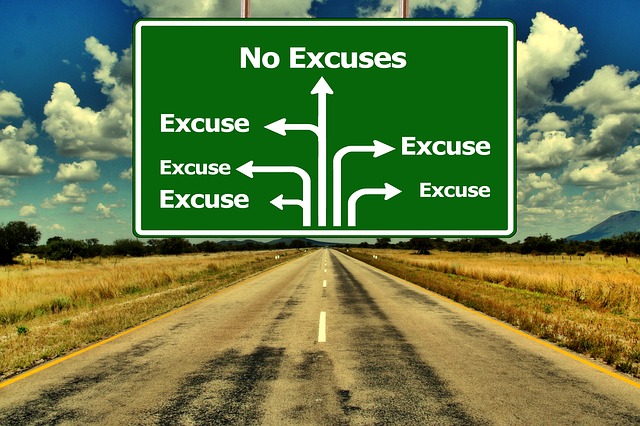
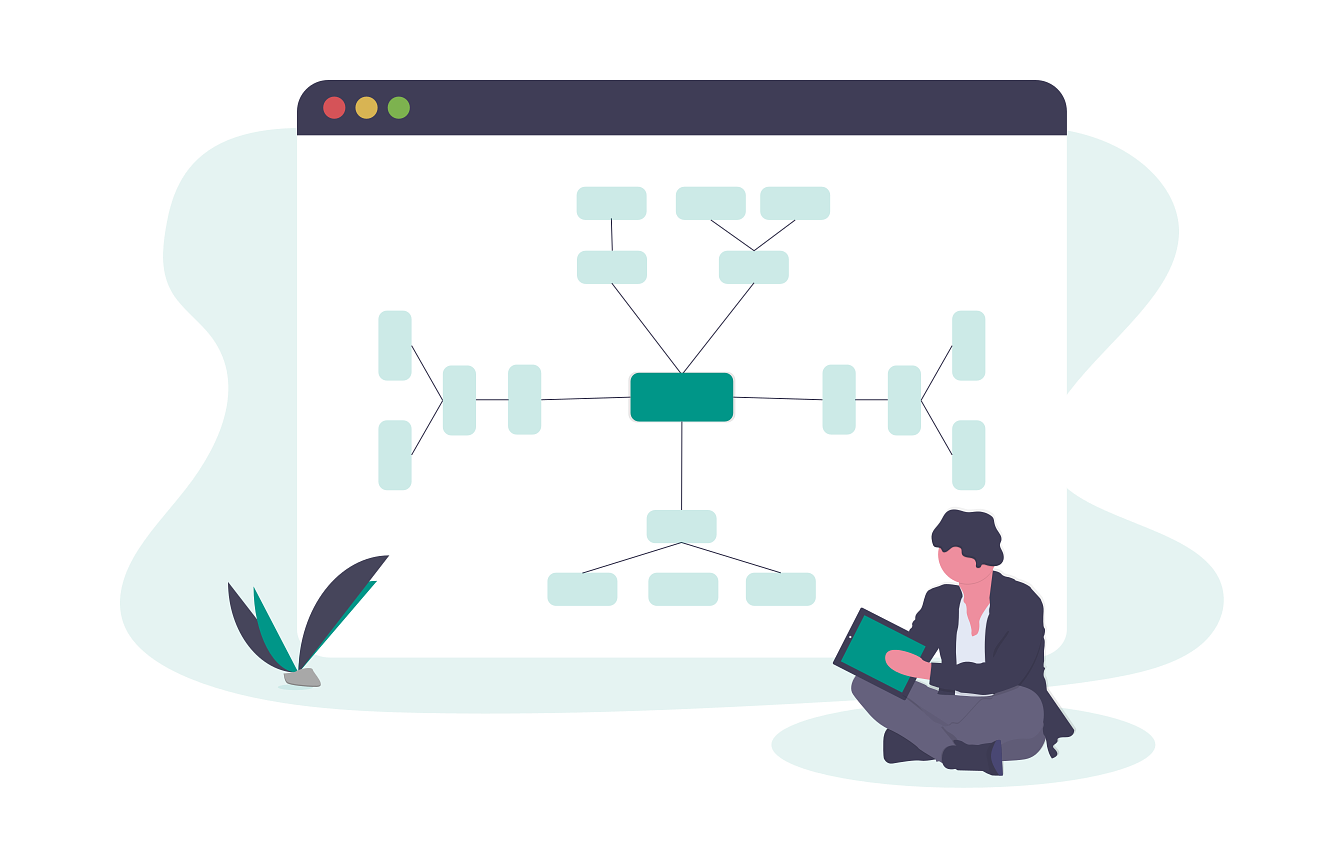





コメント